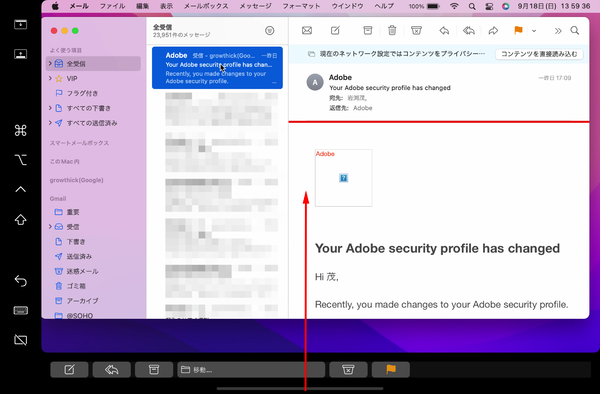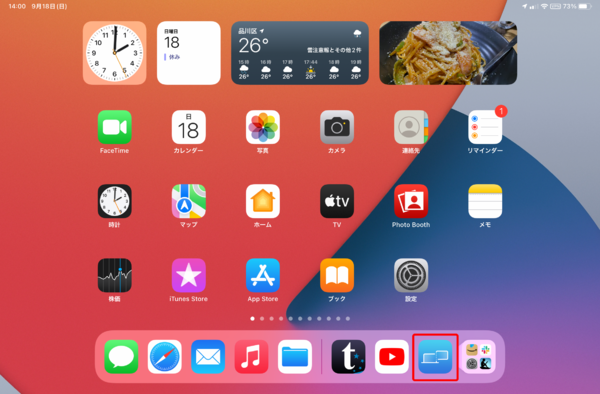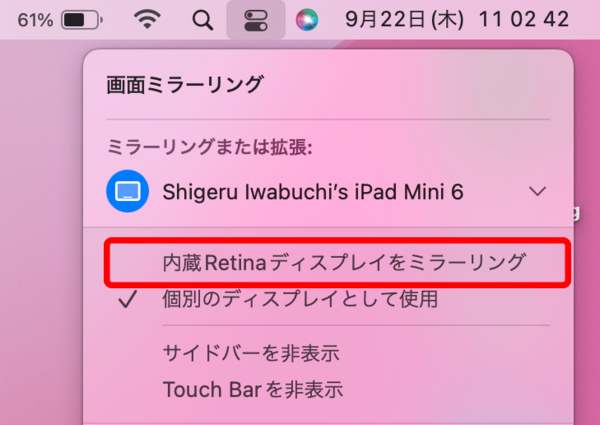Apple Pencilでの書き込みや、Mac画面のミラーリングも可能
【活用提案】iPadをサブディスプレーにできる「Sidecar」を活用! Macの作業領域を2画面に拡大!
2022年11月10日 12時00分更新
●Sidecarを中断すればiPadのアプリも使える
さて、Macをメインで使っていても、iPadアプリを使いたい場面もあるだろう。この場合は、iPadでホーム画面に戻る操作をすればいい。Sidecarがいったん中断され、iPadアプリを操作できるようになる。Sidecarを再開するには、iPadでSidecarアプリを開くだけだ。
●Macの画面をiPadにミラーリングする
Macで表示されている画面をそのままiPadに表示する「ミラーリング」は、プレゼンなどを行うシーンで使うと便利な機能だ。ミラーリングする場合は、Macのコントロールセンターから「ミラーリング」を指定しよう。なお、この操作をしてもiPadに画面がミラーリングされない場合も慌てずに、もう一度「ミラーリング」を選択してみよう。

この連載の記事
-
第52回
Apple
【活用提案】「ライブ変換」は使い慣れればかなり便利! コツを覚えてiPadでサクサク入力しよう -
第51回
Apple
【活用提案】iPadのキーボード入力は初期設定では使いにくい! スムーズな文字入力環境を整えよう -
第50回
Apple
【活用提案】iPadで快適に文字入力をするなら外付けキーボードが必須! 正しい選び方はこれ -
第49回
Apple
【活用提案】AIを使ってラクラク完成! 話題の「Canva」でプレゼン資料を作るコツ -
第48回
Apple
【活用提案】プレゼン資料の作成に必須の「Keynote」アプリをもっと便利に使うワザ -
第47回
Apple
【活用提案】iPadならすぐに使える! 「Keynote」を活用してプレゼンテーションを作成しよう -
第46回
Apple
【活用提案】「Goodnotes」のあまり知られていない便利機能を利用してもっと自在にノート作りをしよう! -
第45回
Apple
【活用提案】「Goodnotes」の基本操作と便利なカスタマイズ法を覚えて効率よくノートを作成しよう! -
第44回
Apple
【活用提案】定番の「Goodnotes」を快適に使うために最初に見直しておきたい設定はコレ! -
第43回
Apple
【活用提案】iPadの「ショートカット」や「集中モード」を使ってさらに効率的なホーム画面を実現しよう! -
第42回
Apple
【活用提案】アプリのウィジェットをホーム画面に使いやすく配置してiPad作業をもっと快適にしよう! - この連載の一覧へ